|
|
Stappenplan btw-conversie Exact Compact
|
Per 1 januari 2019 zal in Nederland het btw-laagpercentage wijzigen
van 6% naar 9%. Deze wijziging heeft gevolgen voor uw
administratie. Vanaf 1 januari dient het nieuwe btw-percentage
gebruikt te worden.
Let op: Er zijn twee conversie methodes beschikbaar. Het is afhankelijk van uw situatie en licentiesamenstelling en integratie met andere (Exact) producten welke van deze methodes u dient toe te passen. Voor meer informatie over deze twee methodes en de situaties waarop welke methode van toepassing is kunt u het volgende document raadplegen:
Welke methode te gebruiken bij de btw-conversie in Exact Compact.
Belangrijk: De gekozen methode heeft grote invloed op de integratie met andere (Exact) producten en/of administraties. Het is van belang dat u de juiste methode selecteert.
Om uw administratie en uw stamgegevens aan te passen aan deze wijziging kunt u gebruik maken van de btw-conversie.
Alles uitklappen | Alles inklappen
|
|
| 1 | 2 | 3 |
|
Stap 1 - Voorbereiding
|
|
Het aanmaken van back-ups
Voordat u de conversie uitvoert dient u back-ups te maken van al uw administraties. U kunt de back-up aanmaken via de
back-up wizard die u kunt opstarten via het menupad Bestand
? Back-up maken ? Teruglezen/Kopiëren.... Wanneer u geen gebruik maakt van de back-up wizard voor het maken van een back-up kunt u het document 'Hoe kan een back-up worden gemaakt/teruggelezen via SQL Server Management Studio (Express)?' raadplegen.
Het sluiten van de administratie
U dient er rekening mee te houden dat wanneer er bepaalde transacties geopend zijn deze NIET worden meegenomen bij de conversie. Wanneer u bijvoorbeeld een bestelling geopend heeft worden de gegevens in deze bestelling niet meegenomen. Het is dus van belang dat alle gebruikers alle andere schermen gesloten hebben.
Geschikt moment kiezen
Gezien het bovenstaande is aan te raden om de btw conversie op te starten buiten kantooruren. Maar ook omdat afhankelijk van de grootte van uw administratie, de conversie geruime tijd in beslag kan nemen.
Selecteer de juiste conversie methode
Er zijn twee conversie methodes beschikbaar:
- Converteer BTW percentage
- Gebruik een nieuwe BTW code
Het is afhankelijk van uw situatie en licentiesamenstelling en integratie met andere (Exact) producten welke van deze methodes u dient toe te passen. Voor meer informatie over deze twee methodes en de situaties waarop welke methode van toepassing is kunt u het volgende document raadplegen:
Welke methode te gebruiken bij de btw-conversie in Exact Compact.
Let op: De gekozen methode heeft grote invloed op de integratie met andere (Exact) producten en/of administraties. Het is van belang dat u de juiste methode selecteert.
|
Stap 2 - De conversie
|
|
Nadat u de voorbereidende handelingen heeft uitgevoerd kunt u de conversie uitvoeren.
- U gaat naar Systeem ? Financieel ? Belastingcodes, waar u een overzicht ziet van al uw btw-codes.
- In dit scherm beschikt u over de knop BTW conversie waarmee u de conversie kunt uitvoeren voor de geselecteerde btw-code. De knop is in eerste instantie grijs. U dient eerst de btw-code (die u wilt converteren) aan te klikken. De knop
BTW conversie wordt vervolgens actief.
- U markeert de eerste btw-code van 6% in dit scherm en klikt vervolgens op de knop
BTW conversie.
- Het conversie scherm wordt geopend.
Voordat u de btw-percentage conversie kunt uitvoeren dient u de disclaimer boven in het scherm te lezen. Het is van belang dat u voor het uitvoeren van de btw-percentage conversie eerst een back-up maakt van uw administratie. De andere velden in dit scherm zijn grijs en worden pas actief wanneer u deze optie aanvinkt.
- Wanneer u een back-up heeft gemaakt kunt u de optie aanvinken zodat de overige velden actief worden.
- In de sectie Selectie kunt u vervolgens een keuze
maken welke conversie methode u wilt toepassen: Converteer
BTW percentage of Gebruik een nieuwe BTW code.
Let op: De gekozen methode heeft grote invloed op de integratie met andere (Exact) producten en/of administraties. Het is van belang dat u de juiste methode selecteert.
Het is afhankelijk van uw situatie en licentiesamenstelling en integratie met andere (Exact) producten welke van deze methodes u dient toe te passen. Voor meer informatie over deze twee methodes en de situaties waarop welke methode van toepassing is kunt u het volgende document raadplegen:
Welke methode te gebruiken bij de btw-conversie in Exact Globe Next.
Converteer BTW percentage
Uw huidige
6% btw-code wordt vernummerd naar een nieuwe code. In alle historische transacties wordt de oude
6% code vervangen door de nieuwe code die eveneens 6% betreft. Dit heeft verder geen gevolgen voor het saldo op de balans of btw-rekeningen omdat alleen de code van de btw-code wijzigt en niet het percentage. Er wordt tevens een nieuwe btw-code aangemaakt voor
9%. Deze btw-code krijgt de code van de oorspronkelijke btw-code. Op deze wijze kunt u na de conversie gebruik blijven maken van de btw-code die u gewend bent. Het verschil is echter dat er dan
9% wordt toegepast in plaats van 6%.
Gebruik een nieuwe BTW code
Uw huidige 6% btw-code blijft aanwezig met dezelfde code en het zelfde percentage. Er wordt een nieuwe btw-code aangemaakt die identiek is aan de oorspronkelijke code, met uitzondering van het percentage. In de historische transacties blijft de oorspronkelijke code van
6% aanwezig. Dit heeft verder geen gevolgen voor het saldo op de balans of btw-rekeningen omdat dezelfde btw-code met hetzelfde percentage aanwezig blijft in de historische transacties.
- De volgende stap is afhankelijk van de gekozen conversie methode.
Converteer BTW percentage
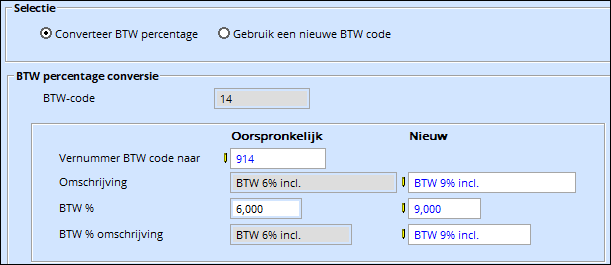
In dit scherm ziet u aan de linkerzijde van het scherm de gegevens van uw oorspronkelijke btw-code (in dit voorbeeld btw-code 14 met een percentage van
6%). Aan de rechterzijde ziet u de gegevens van de nieuwe btw-code. U vult hier de gegevens voor de nieuwe btw-code in.
Vernummer BTW code naar: Hier vult u de nieuwe nog niet bestaande code in die u na de conversie wilt gebruiken voor de oorspronkelijke btw-code van
6%.
Omschrijving: Hier geeft u de omschrijving voor de nieuwe btw-code van
9% op. Vaak is deze omschrijving hetzelfde als die van de oorspronkelijke btw-code waarbij u alleen het percentage in de omschrijving aanpast.
BTW %: Dit betreft het nieuwe btw-percentage. Aangezien de btw wordt verhoogt naar
9% vult u hier in: 9
BTW % omschrijving: In dit veld kunt u een omschrijving van het percentage voor rapportages en lay-outdoeleinden opgeven. Vaak is deze omschrijving hetzelfde als die van de oorspronkelijke btw-code waarbij u alleen het percentage in de omschrijving aanpast.
Voor bepaalde transacties zoals bijvoorbeeld de grootboekmutaties mag het percentage niet worden gewijzigd. Om deze reden dient de btw-code van
6% dan ook in uw administratie aanwezig te blijven. Om ervoor te zorgen dat u na de conversie kunt blijven boeken met de btw-codes waaraan u gewent bent kunt u hier een nieuwe code opgeven voor de
6%-code. Na de conversie kunt u dan blijven boeken met de bekende btw-code waarbij dan het percentage van
9% in plaats van 6% wordt gebruikt. De historische transacties bevatten na de conversie nog steeds een btw-code van
6%, alleen heeft deze btw-code de nieuwe code die u hier opgeeft. Omdat in de historische transacties alleen de code wijzigt en niet het percentage heeft dit geen gevolgen voor uw historische boekingen of btw-aangiftes.
|
Gebruik een nieuwe BTW code:
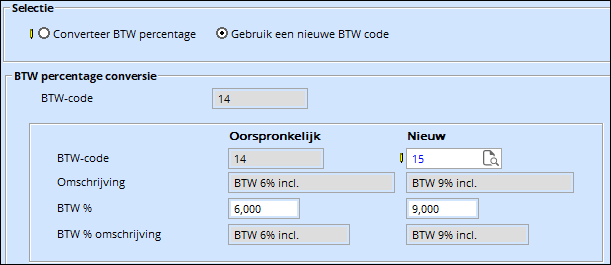
In dit scherm ziet u aan de linkerzijde van het scherm de gegevens van uw oorspronkelijke btw-code (in dit voorbeeld btw-code 14 met een percentage van
6%). Aan de rechterzijde ziet u de gegevens van de nieuwe btw-code. U vult hier de gegevens voor de nieuwe btw-code in.
BTW code: Wanneer u reeds een 9%
btw-code heeft aangemaakt kunt u deze code hier
selecteren. U kunt alleen een btw-code selecteren
waarvan het Soort mutatie (beide, inkoop, of
verkoop) en het BTW-type (inclusief of exclusief) overeen komt met de btw-code waarvoor u de conversie uitvoert.
Wanneer u nog geen
9% btw-code heeft aangemaakt kunt u hier een nieuwe nog niet bestaande code opgeven die u na de conversie wilt gebruiken voor de btw-code van
9%.
Omschrijving: Hier geeft u de omschrijving voor de nieuwe btw-code van
9% op. Vaak is deze omschrijving hetzelfde als die van de oorspronkelijke btw-code waarbij u alleen het percentage in de omschrijving aanpast.
BTW %: Dit betreft het nieuwe btw-percentage. Aangezien de btw wordt verhoogt naar
9% vult u hier in: 9
BTW % omschrijving: In dit veld kunt u een omschrijving van het percentage voor rapportages en lay-outdoeleinden opgeven. Vaak is deze omschrijving hetzelfde als die van de oorspronkelijke btw-code waarbij u alleen het percentage in de omschrijving aanpast.
Voor bepaalde transacties zoals bijvoorbeeld de grootboekmutaties mag het percentage niet worden gewijzigd. Om deze reden dient de btw-code van
6% dan ook in uw administratie aanwezig te blijven. Om ervoor te zorgen dat u na de conversie kunt boeken met
9% btw maakt de conversie een nieuwe btw-code van 9% aan.
|
- In de sectie Toepassen van het nieuwe BTW percentage voor
kunt u aangeven of u het nieuwe percentage ook wilt toepassen
op verschillende openstaande logistieke transacties. Deze
sectie is alleen aanwezig in Exact Compact Handel.
U beschikt in dit scherm over de volgende optie:
- Open, Gefiatteerde en gedeeltelijk ontvangen bestellingen
Met deze optie kunt u aangeven of het btw-percentage in de open, gefiatteerde en gedeeltelijk ontvangen bestellingen aangepast dient te worden.
- Uitgevinkt: Wanneer u deze optie uitvinkt dan wordt in alle open, gefiatteerde en gedeeltelijk ontvangen bestellingen het oude btw-percentage toegepast. Afhankelijk van de gekozen conversie methode betreft dit de oude btw-code met
6% btw of de nieuwe btw-code met 6% btw.
- Aangevinkt: Wanneer u deze optie aanvinkt dan wordt het nieuwe btw-percentage toegepast in alle open, gefiatteerde en gedeeltelijk ontvangen bestellingen. Tevens worden de bedragen hierop herberekend.
- De sectie Vervang BTW code in de volgende stamgegevens
is alléén van toepassing wanneer u de methode Gebruik een nieuwe BTW code heeft geselecteerd.
Met deze optie zorgt u ervoor dat de nieuwe BTW-code van 9% wordt gekoppeld aan de verschillende stamgegevens. Het systeem zal tijdens de conversie bij alle grootboekrekeningen, relaties, artikelen (inclusief artikelen per leverancier) en kortingen en opslagen de
6% btw-code vervangen door de 9% btw-code. In dit voorbeeld wordt aan de stamgegevens waaraan btw-code 14 is gekoppeld nu btw-code 15 gekoppeld.
Wanneer u de methode Converteer BTW percentage heeft geselecteerd is deze optie niet aanwezig. Omdat u bij die methode na de conversie met dezelfde btw-code (maar met het nieuwe percentage) blijft boeken, is het niet noodzakelijk de aan de stamgegevens gekoppelde btw-code te vervangen. De btw-code die aan de stamgegevens is gekoppeld is immers reeds
9%.
- Klik vervolgens op de knop OK.
- Er wordt nu een samenvatting getoond van de door u ingevoerde gegevens. Klik op
Doorgaan om de conversie te starten.
- In de statusbalk kunt u de voortgang volgen.
- Zodra de conversie gereed is wordt de melding 'Met succes afgehandeld' getoond. In deze melding klikt u op
OK om het scherm te sluiten.
Afhankelijk van de gekozen methode ziet u nu het volgende:
Converteer BTW percentage:
U kunt nu zien dat de oorspronkelijke btw-code een nieuwe code heeft gekregen maar nog steeds het percentage van
6% heeft. Daarnaast heeft u een nieuwe btw-code (die dezelfde code heeft als de oorspronkelijke btw-code), maar een percentage van
9%. In het geval van bovenstaand voorbeeld heeft u nu een btw-code 914 van
6% en een btw-code 14 van 9%.
De btw-code 914 is nu aanwezig in al uw historische transacties. Omdat het percentage nog steeds
6% betreft heeft dit geen gevolgen voor uw balans en btw-aangiftes. De btw-code 14 is gekoppeld aan uw stamgegevens, en (afhankelijk van welke opties u in de sectie
Toepassen van het nieuwe BTW-percentage voor heeft aangevinkt) in de verschillende openstaande logistieke transacties. Ook bij nieuwe boekingen die betrekking hebben op het nieuwe btw-percentage kunt u nu btw-code 14 gebruiken.
|
Gebruik een nieuwe BTW code:
U kunt nu zien dat er een nieuwe btw-code is aangemaakt voor
9%. Daarnaast is de oude 6% btw-code nog steeds aanwezig in uw administratie. In het geval van bovenstaand voorbeeld is btw-code 14 met
6% btw en btw-code 15 met 9% btw aanwezig.
In uw historische transacties is nog steeds btw-code 14 aanwezig. Omdat het percentage nog steeds
6% betreft heeft dit geen gevolgen voor uw balans en btw-aangiftes. Afhankelijk van welke opties u in de secties
Toepassen van het nieuwe BTW-percentage voor en
Vervang BTW code in de volgende stamgegevens heeft aangevinkt is btw-code 15 nu ook gekoppeld aan uw stamgegevens en in de verschillende openstaande logistieke transacties. Bij nieuwe boekingen die betrekking hebben op het nieuwe btw-percentage kunt u nu btw-code 15 gebruiken.
|
-
De koppeling met de belastingcrediteur, grootboekrekeningen en BTW-vakken wordt overgenomen van de
6% btw-code.
-
Herhaal bovenstaande stappen voor alle btw-codes van 6%. (In het geval van bovenstaand voorbeeld hoeft u de stappen dus niet nogmaals te doorlopen voor btw-code 914)
-
Na de conversie wijzigt er niets met betrekking tot de
btw-vakken die aan de 6% btw-codes zijn gekoppeld. Wanneer u na
1 januari nog steeds gebruik maakt van deze btw-code dient dit
mogelijk aangegeven te worden in een ander btw-vak. Indien dit
het geval is kunt u bij het onderhoud van de oude 6% btw-code
de gekoppelde vakken aanpassen via het tabblad BTW-vakken. Raadpleeg de informatie van de rijksoverheid of belastingdienst voor meer informatie of dit voor uw situatie van toepassing is.
-
U dient de btw-conversie voor alle administraties uit te voeren.
|
Stap 3 - Aanvullende handelingen
|
|
Nadat de btw-conversie is uitgevoerd dient u nog een aantal extra
zaken uit te voeren. Welke zaken dit zijn is afhankelijk van de
gekozen conversie methode en uw situatie:
Algemeen
Verkoopprijzen: Er gebeurt niets met de prijzen. Ook niet als u de prijzen inclusief btw gedefinieerd heeft. Het btw-deel zal in dat geval groter worden terwijl de netto opbrengst zal dalen. U kunt de prijzen aanpassen bij het onderhoud van de artikelen. Zie hiervoor het document: Aanmaken en wijzigen artikelen.
Lay-outs: Wanneer u
lay-outs heeft met tekstvelden met de tekst "6%" of rekenvelden waarin een vast percentage van
6% wordt gebruikt, dan dient u deze lay-outs aan te passen. Wanneer u in de lay-outs uitsluitend de databasevelden van de btw-codes en btw-percentages heeft gebruikt is het niet noodzakelijk om deze in de lay-outs aan te passen.
De btw-conversie past het nieuwe btw-percentage NIET toe op:
Wanneer u het btw-percentage in deze transacties wilt wijzigen dient u deze transacties aan te passen.
Omschrijving van de grootboekrekeningen: Wanneer bij u de omschrijving van de grootboekrekeningen ook de tekst '6%' bevat (zoals bijvoorbeeld 'Rekening te vorderen BTW
6%') kunt u deze ook aanpassen. U gaat hiervoor naar Compact ? Grootboek
? Grootboekrekeningschema. U selecteert de betreffende grootboekrekening en klikt op de knop
Open. In het onderhoudsscherm van de grootboekrekening past u de omschrijving aan (bijvoorbeeld naar 'Rekening te vorderen BTW
Laag'). Vervolgens klikt u op
Bewaren en Sluiten. Deze stappen kunt u vervolgens herhalen voor de andere grootboekrekeningen waarbij de omschrijving de tekst '6%' bevat.
Exact Compact en de koppeling met andere (Exact) producten
Exact Compact Kassa
U heeft de btw-conversie met de methode Gebruik nieuwe BTW code in de kassa administratie en de andere administraties uitgevoerd. Wanneer u na de conversie uw artikelprijzen aanpast kunt u de prijzen in beide administraties aanpassen of u kunt de prijzen in één administratie aanpassen en de artikelgegevens vervolgens
uitwisselen met de kassa administratie.
|
| 1 | 2 | 3 |
| Main Category: |
Support Product Know How |
Document Type: |
Support - On-line help |
| Category: |
On-line help files |
Security level: |
All - 0 |
| Sub category: |
Details |
Document ID: |
23.828.739 |
| Assortment: |
Exact Compact+
|
Date: |
11-10-2018 |
| Release: |
|
Attachment: |
|
| Disclaimer |
|
|